
フリーWi-FiやポケットWi-Fiなど、様々な場所で使用されるようになったWi-Fi。
利用する人が増えた反面、電波干渉、つまり他のWi-Fiに電波が妨害されて繋がらないという悩みを抱えている人も多くいるようです。
Wi-Fiが繋がらなければLINEやTwitterなどのSNS関連、YouTube、ネットサーフィンができなくなってしまいますので、困る人も多いはず。
そこで今回は、電波干渉でWi-Fiが繋がらなくなった際の対処法についてご紹介していきます。
対処法を知って、より快適なネットライフを送りましょう!
目次
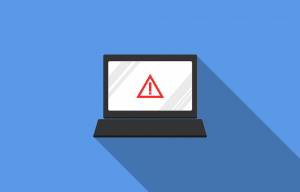
電波干渉とは、2つ以上の電波が同じような帯域で重なり合い、お互いの電波が強まったり弱まったりと不安定になることを指しています。要は無線の奪い合いになってしまい、Wi-Fiが繋がりにくくなってしまうのです。
基本的には多くの人が集まるWi-Fiスポットや、近隣との距離が近いマンションなどで電波干渉がよく見られます。また、電子レンジやテレビなど電磁波を発生させる家電と電波が重なり合って、Wi-Fiが繋がりにくくなることもあるのだとか。
このように電波干渉はどこにいても起こる可能性があり、Wi-Fiを使用することの多くなった現代では避けることのできないトラブルだと言えます。
しかし、現時点では完全な回避方法は確立されていません。そのため、一時的ではありますが、電波干渉が起こってしまった際の対処法をご紹介します。
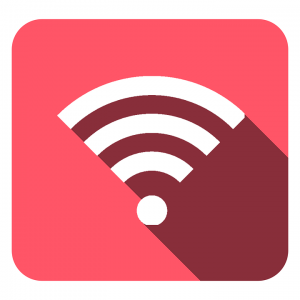
iPhoneやandroid、Macなどから電波干渉の状況を調べられるアプリがリリースされています。
アプリによって仕様は異なりますが、「inSSIDer」というアプリに関しては近辺の無線LANをいくつかピックアップして電波の状況を表示してくれるようです。
そのほか「Wifi Analyzer」や「WiFi Explorer」などのアプリが存在しており、どれも一目で干渉状況が分かるようになっています。
ぜひ、これらのアプリもぜひ活用してみてくださいね。
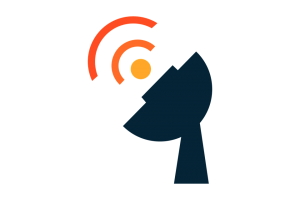
チャネルとはデータの送受信に必要な周波数の幅のことを表しており、元々設定されているチャネルを変更することで電波干渉が改善されるようです。
ちなみに、現在使用しているチャネルから4~5CHほど離れたものに設定しなおすと、Wi-Fiに繋がりやすくなると言われています。
チャネルの変更はルーターのメーカーによって異なりますが、基本的には設定画面にログインしてチャネルを変更します。変更の際は3CHずつ動かした方が良いとされており、1CHでダメなら5CH、それでもダメなら7CHといったようにずらしていきます。
無線のチャネルは2.4GHzでも1〜14CHまで存在していますが、どのチャネルで繋がるかは通信状況やデバイスによって変わってきます。
ただ、まったく繋がらないということもあり得ますので、「もしかしたら繋がらないかも」ということは頭に入れておいてください。

無線ルーターの位置を変更するだけで電波干渉が改善されるケースがあるようですので、様々な位置に置いて電波が繋がるかどうか試してみましょう。
なお、デバイスと無線ルーターの間に障害物があると繋がりにくくなってしまいますので、遮るものが何もない場所に置いてください。
また、電磁波を発生させている家電の近くには置かないようにしましょう!

「Wi-Fiが繋がらない!」となった場合、おそらく多くの人がWi-Fiだけの問題だと考えるでしょう。
まさか家電が原因だとは思わず、ずっと繋がらない状態になってしまうこともしばしば。
もし、Wi-Fiのチャネルを変えても繋がらないのであれば、電磁波を発している家電から離れてみる、もしくは電源をOFFにするのもひとつの手です。
実は、これらの家電が発するものはWi-Fiでよく使用される周波数であることが多く、電波干渉の大きな原因となっているのです。
そのため、原因となっている家電からWi-Fiを切り離せば、ネットに繋がりやすくなることがあります。

家や外など様々な場所で使用できる便利なWi-Fiですが、使用する人が多くなったからこそ電波干渉という通信トラブルが起こっています。
Wi-Fiを使用できないとなるとSNSも使えませんし、仕事ができなくなってしまう人もいることでしょう。
そんなときは、今回ご紹介した対処法を活用してみてくださいね。
完璧に電波干渉を回避できるというわけではありませんが、まったく繋がらないという状況からは脱却できるかと思います!
また、電波干渉に悩まされないよう、もっと性能の良いWi-Fiへ買い替えようとしている方は下記のランキングも併せてご覧ください。